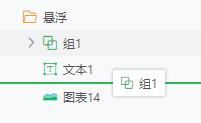1. 概述
1.1 应用场景
智能布局下,用户对悬浮组件的叠放层次进行调整。
1.2 功能介绍
用户可以通过组件工具栏或者组件管理调整悬浮组件的层次关系。
2. 层次关系
智能布局下,固定组件没有层次关系,都位于最底层,组合为固定状态时,组合整体没有叠放层次,同智能布局中的其他组件一样位于最底层。
悬浮的组件和组合内的组件具有层次关系。每当你把组件悬浮后,该组件会默认置于最顶层。同样,每次新组合的组件整体,也会默认置于最顶层。
3. 调整组件层次
您可以通过以下两种方式对组件的叠放层次进行调整。
3.1 组件工具栏
•组合整体与其他悬浮组件的叠放层次
1)选中位于上层的文本组件,在组件工具栏-更多-悬浮层次中点击“到底部”。
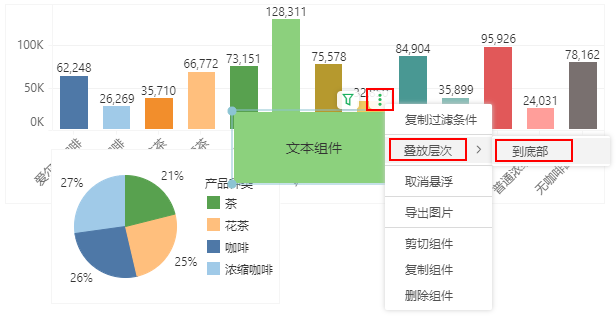
2)原本位于上层的文本组件被放置到底层,下层的组合组件被置于上层,挡住了下层的文本组件。
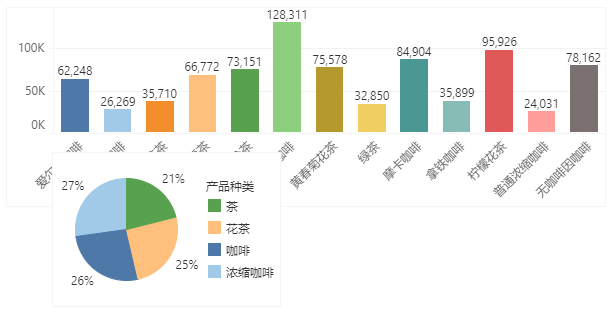
•组合内成员的组内叠放层次
1)选中组合中位于上层的饼图,在组件工具栏-更多-悬浮层次中点击“到底部”。
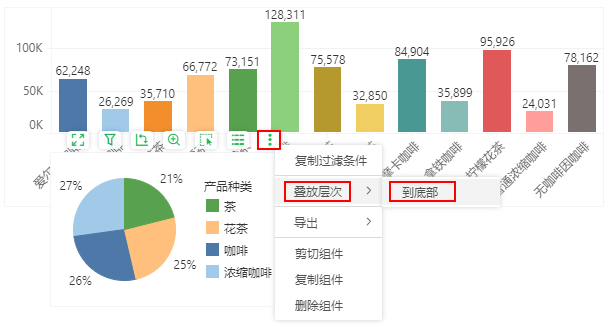
2)原本位于上层的饼图被放置到底层,下层的柱图被置于上层,挡住了下层的饼图组件。
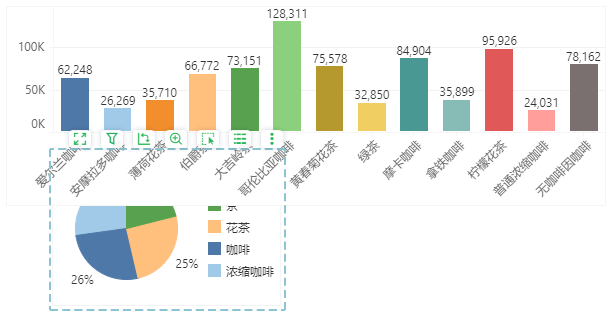
3.2 组件管理
你可以通过左侧的组件管理对悬浮文件下的悬浮组件或组合进行拖拽以改变叠放层次。拖拽过程中会出现提示线,释放鼠标即调整结束。列表中的层次顺序:从上往下层次递减。